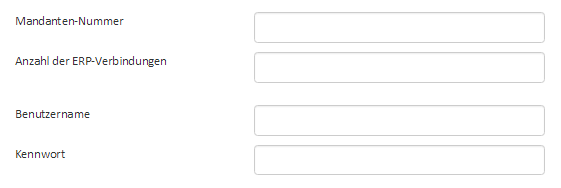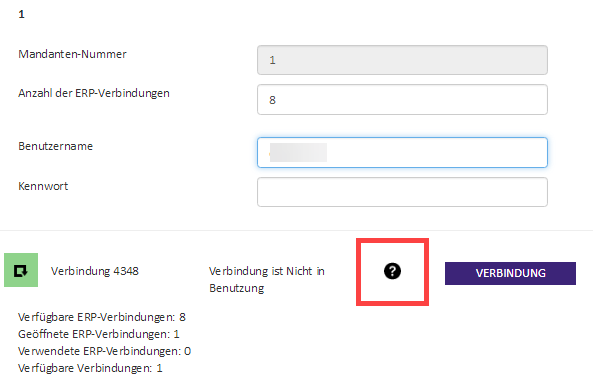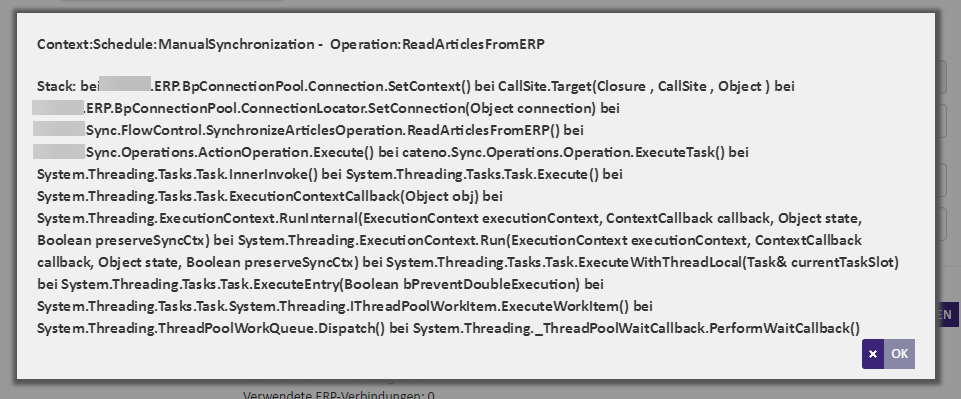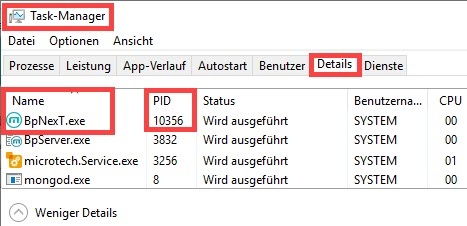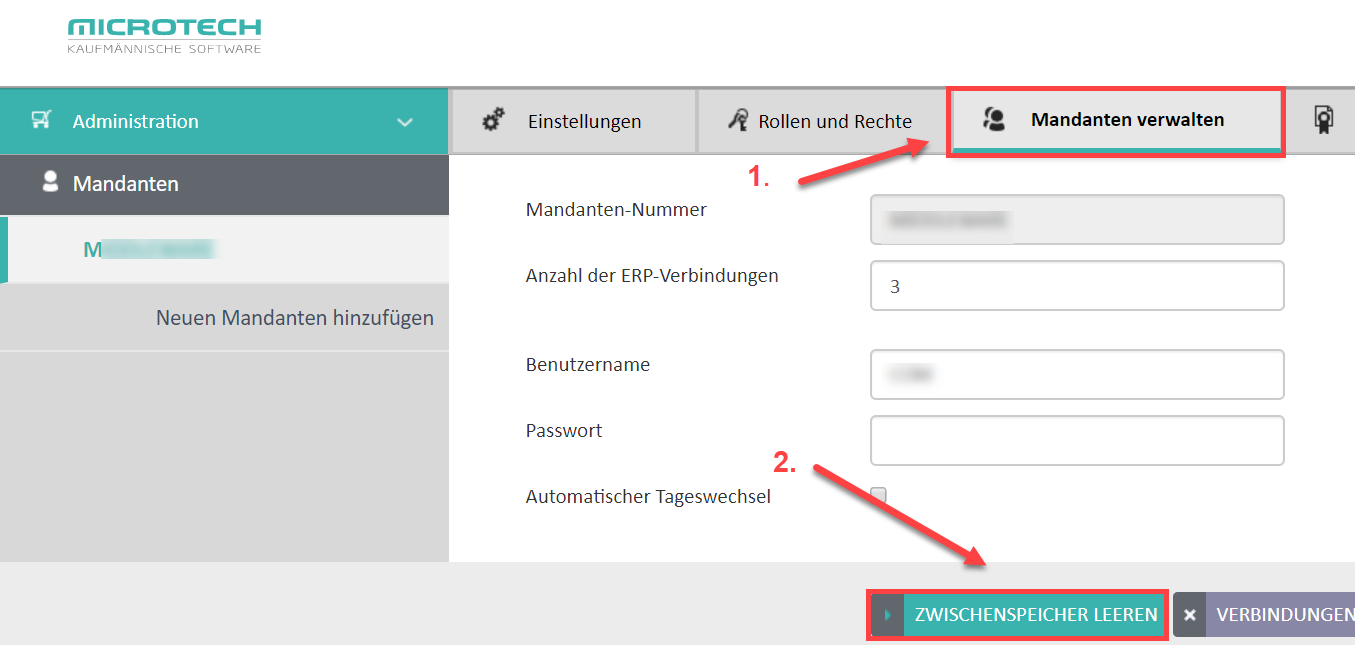Im Menüpunkt Administration > Mandanten verwalten > Mandanten konfigurieren Sie die Verbindung zwischen der Middleware und einem oder mehreren Mandanten in büro+. Sie können einen neuen Mandanten anbinden sowie bestehende Mandanten ändern oder entfernen.
Einen Mandanten anbinden
- Wählen Sie die Schaltfläche Neuen Mandanten hinzufügen. Es öffnet sich die Maske zum Anlegen eines neuen Mandanten:
- Tragen Sie in das Feld Mandanten-Nummer Ihren Mandanten von büro+ ein, den Sie anbinden möchten.
Mit dem Feld Anzahl der ERP-Verbindungen legen Sie fest, wie viele Verbindungen gleichzeitig von der Middleware zu diesem Mandanten benutzt werden dürfen.
Dieser Wert ist abhängig von der Anzahl Ihrer freien Lizenzen. Näheres hierzu finden Sie unter Lizenzverwaltung.
Tragen Sie in die Felder Benutzername und Kennwort die Zugangsdaten des Benutzers von büro+ ein, mit dem sich die Middleware in ERP anmelden soll.
Wir empfehlen Ihnen, einen eigenen Benutzerzugang für die Middleware in büro+ anzulegen. Dadurch können Sie in Ihren Protokollen, den Datensatzänderungen in büro+, der Serverkonsole von büro+ und an weiteren Stellen sehen, ob Änderungen durch die Middleware oder durch einen Mitarbeiter durchgeführt wurden.
Ab Middleware-Version 5.11 können Sie hier außerdem einen Haken für den Automatischen Tageswechsel setzen, wenn Sie möchten, dass die Middleware diesen für Sie ausführt.
Bestätigen Sie Ihre Eingaben durch einen Klick auf Speichern.
- Starten Sie den Middleware-Dienst neu.
- Ihre Mandanten werden Ihnen nun unter Administration > Mandanten verwalten > Mandanten angezeigt.
Einen Mandanten entfernen
Wenn Sie einen Mandanten von büro+ aus der Middleware entfernen wollen, gehen Sie wie folgt vor:
- Wählen Sie im Menüpunkt Administration > Mandanten verwalten > Mandanten den gewünschten Mandanten aus.
- Klicken Sie unten rechts auf die Schaltfläche Mandant löschen. Eine Sicherheitsabfrage erscheint.
- Bestätigen Sie Ihre Absicht mit einem Klick auf Mandant löschen. Der Mandant ist nun aus der Middleware entfernt und kann nicht mehr verwendet werden.
Verwendung der Lizenzen für ERP-Verbindungen einsehen
- Wählen Sie im Menüpunkt Administration > Mandanten verwalten > Mandanten den gewünschten Mandanten aus. Die Mandantenmaske öffnet sich. Hier sehen Sie dessen Daten sowie die für diesen Mandanten von der Middleware verwendbare Anzahl an Verbindungen.
- Klicken Sie auf das Fragezeichen-Symbol links neben der Schaltfläche Verbindung (bzw. Verbindung freigeben), um zu sehen, wofür die jeweilige Verbindung zuletzt verwendet wurde (bzw. aktuell verwendet wird). Es öffnet sich ein Informationsfenster. Die erste Zeile gibt Aufschluss über die durchgeführte Operation, der weitere Text gibt technische Informationen wieder (Stack Trace).
- Die Verbindungsnummer (rechts neben dem grünen Viereck im obigen Bild) ist dieselbe, die Sie auch in den Protokollen der Middleware und im Windows-Task-Manager > Details unter PID neben Ihrer geöffneten COM-Verbindung (BpNexT.exe) finden.
- Über einen Klick auf OK oder einfach daneben schließen Sie das Fenster.
Zwischenspeicher zur Warenwirtschaft leeren
Wählen Sie den Menüpunkt Administration > Mandanten verwalten > Mandanten den gewünschten Mandanten aus. Über die Schaltfläche Zwischenspeicher leeren unten rechts können Sie den Zwischenspeicher zur Warenwirtschaft leeren. Diese Funktion benötigen Sie unter anderem, wenn Sie Änderungen an den Parametern in büro+ vorgenommen haben.
Wenn Sie Parameteränderungen in büro+ durchgeführt haben, ohne diesen Zwischenspeicher zu leeren, dann ist die Synchronisation gestört. Sie erhalten dann zum Beispiel folgende Fehlermeldung und Aufforderung im Protokoll der Middleware:
Fehler: Fehler beim Auslesen der Artikeldaten für die Plattform Shop.5 / ID: 12345 Artikelnummer: 123456789
Artikel 123456789 konnte nicht ausgelesen werden. Bei der Ausprägung 'A' ist die Variantenausprägung 'B' des Artikels '123456789.1' nicht gecachet. Bitte prüfen Sie die Daten im ERP und leeren den ERP-Zwischenspeicher.